- Communauté QuickBooks France
- :
- Questions Utilisateurs
- :
- Gestion des clients et ventes
- :
- Comment faire afficher la retenue de garantie sur les factures ?
- Marquer comme nouveau
- Marquer le sujet comme lu
- Mettre en tête de liste (pour vous)
- Marquer
- S'abonner
- Version imprimable
- Marquer comme nouveau
- Marquer
- S'abonner
- Surligner
- Imprimer
- Signaler un contenu inapproprié
- Marquer comme nouveau
- Marquer
- S'abonner
- Surligner
- Imprimer
- Signaler un contenu inapproprié
Comment faire afficher la retenue de garantie sur les factures ?
Bonjour @sl-facade,
Voici ce que je peux vous suggérer de réaliser dans QuickBooks afin d'afficher une retenue de garantie sur les factures :
Attention les deux premières solutions ne me semblent pas complètes si vous ne réalisez pas d'écriture de journal en plus, car il ne sera pas possible de mouvementer le compte 4117 (client - retenue de garantie) via une facture. Ce mouvement ne peut être réalisé qu'à travers une écriture de journal dans QuickBooks .
Solution 1 : Créer deux factures
- Pour le montant total des travaux (sans compter la retenue de garantie) auprès de votre client X, je vous invite à créer une facture Client en indiquant la date d'échéance correspondant au paiement de cette facture.
- Concernant le montant de la retenue de garantie de x euros, je vous invite à créer une deuxième facture client.
- Vous pouvez créer un service pour ainsi facturer la retenue de garantie (cela dépend du compte comptable utilisé pour affecter une retenue de garantie).
- Cette deuxième facture aura une date d'échéance différente, car le client à 1 an pour payer ce montant.
- Puis créer une écriture de journal en renseignant le compte 411 vers un compte Retenue de garantie (4117 dans QuickBooks par exemple).
- Voir le dernier point de cette aide pour réaliser la dernière manipulation dans le cas où vous crééz l'écriture de journal susmentionnée (4).
Solution 2 : créer une seule facture
- Au lieu de créer deux factures, vous pouvez également créer une seule facture avec les x euros du montant total de la facture réparties en deux lignes de facturation :
- la première ligne correspond au montant des travaux
- La seconde ligne correspond aux X euros de la retenue de garantie.
- Vous pouvez créer un service pour ainsi facturer la retenue de garantie (cela dépend du compte comptable utilisé pour affecter une retenue de garantie).
- Puis créer une écriture de journal en renseignant le compte 411 vers un compte Retenue de garantie (4117 dans QuickBooks par exemple).
- Voir le dernier point de cette aide pour réaliser la dernière manipulation dans le cas où vous crééz l'écriture de journal susmentionnée (4).
Solution 3 : Utiliser le pied de page de votre modèle de facture pour intégrer la retenue de garantie et créer une écriture de journal pour comptabiliser la retenue de garantie
Si vous utilisez un modèle de facture client de QuickBooks, alors vous pouvez ajouter cette information dans le champ Ajouter un texte de pied de page.
Voici comment :
- Rendez-vous sur la roue dentée.
- Dans la colonne Votre entreprise, sélectionnez Personnalisation des documents.
- Sous la colonne Action, cliquez sur Modifier.
- Sélectionnez Contenu.
- Dans l'aperçu de la facture client, cliquez sur le pied de page pour activer la personnalisation de cette partie du document.
- Remplissez le champ Ajouter un texte de pied de page.
- Cliquez sur Terminer.
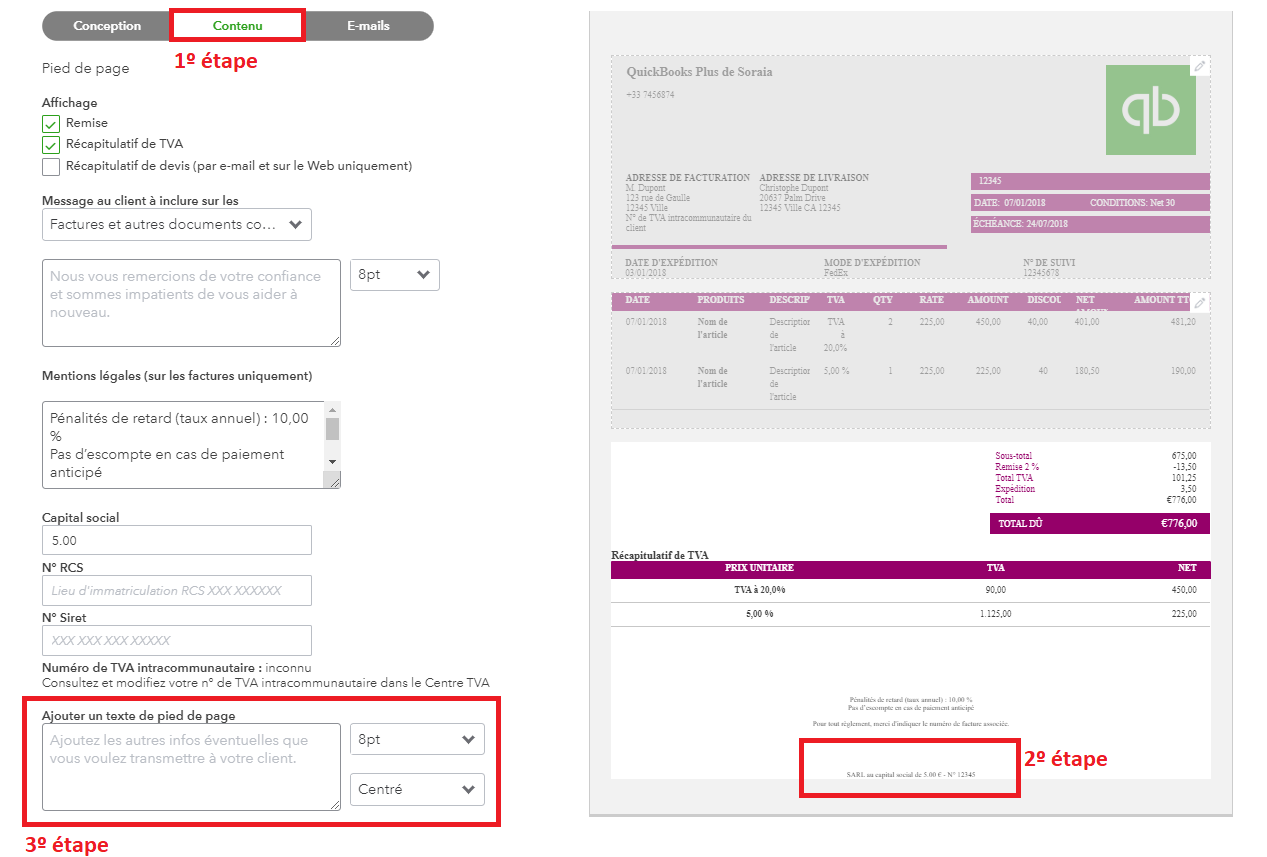
Si vous utilisez un modèle de facture client crée en dehors de QuickBooks, alors vous devez ajouter cette information sur le pied de page du document et l'importer à nouveau.
Il conviendra par ailleurs de créer une Écriture de journal afin de comptabiliser la retenue de Garantie. A titre informatif, ci-dessous un exemple d'écriture de journal pour ce type d'opération :
- débiter le compte 411 Clients et le compte 4117 Clients – Retenues de garantie,
- créditer le compte 44571 TVA collectée et le compte 7xx Ventes.
Je vous invite sur ce dernier point, à consulter et faire vérifier cette écriture auprès de votre Expert-comptable.
Dernière Manipulation à réaliser (4) :
Pour finir, il conviendra de lier l'écriture de journal créée à la facture via un paiement entrant :
- cliquez sur la facture concernée
- cliquez sur Marquer comme payé
- choisir l'écriture de journal dans la partie Crédits
- La case Montant reçu : doit rester à 0 euro.
- Validez.
J'espère avoir pu répondre à votre question.
Je reste disponible pour tout éclaircissement que vous estimeriez nécessaire et vous souhaite en attendant une agréable journée,
À bientôt,
Nawel
Modératrice de la Communauté QuickBooks France
